
Mark Lucas
0
3471
284
 Všichni víme, jak je důležité udržovat zálohy, a v minulosti jsme pokryli několik nástrojů pro zálohování důležitých souborů. Fbackup je další takový nástroj, má některé docela rozlišující funkce, které byste měli zvážit při výběru ideálního zálohovacího softwaru.
Všichni víme, jak je důležité udržovat zálohy, a v minulosti jsme pokryli několik nástrojů pro zálohování důležitých souborů. Fbackup je další takový nástroj, má některé docela rozlišující funkce, které byste měli zvážit při výběru ideálního zálohovacího softwaru.
Zde si můžete stáhnout a nainstalovat Fbackup. Po instalaci můžete vytvořit úlohy zálohování pro rychlé zálohování požadovaných souborů.
Vytvořte úlohu, určete cíl, do kterého chcete zálohovat (místní, externí nebo síťový), určete adresáře, přidávejte nebo vylučujte soubory pomocí zástupných znaků, šifrujte a chráňte zálohované soubory šifrováním a heslem a máte nastavenou úlohu zálohování.
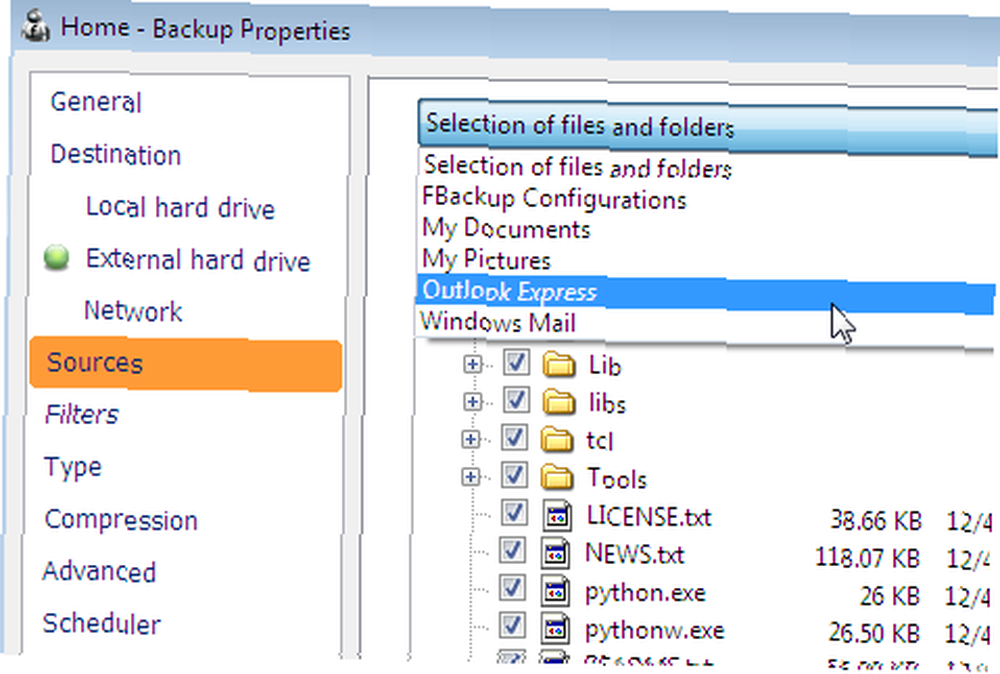
Poté můžete určit, zda chcete provádět nějaké akce před nebo po zálohování a naplánovat, kdy chcete zálohovat. Doposud je to dobré, dělá to skoro všechno, co byste očekávali od zálohovacího programu. Ale počkejte, je tu ještě něco, co odlišuje Fbackup od jiného záložního softwaru.
Je to pluginy. Fbackup podporuje pluginy, které vám pomohou lépe zálohovat data programu. Co jsou programová data? Jako příklad se podívejme na Firefox, všechna nainstalovaná rozšíření, vytvořené záložky a další vylepšení a přizpůsobení, která provádíte - tvoří programová data pro Firefox. Něco, co není součástí softwaru, a něco, co byste mohli ztratit v případě selhání pevného disku nebo přeinstalací operačního systému.
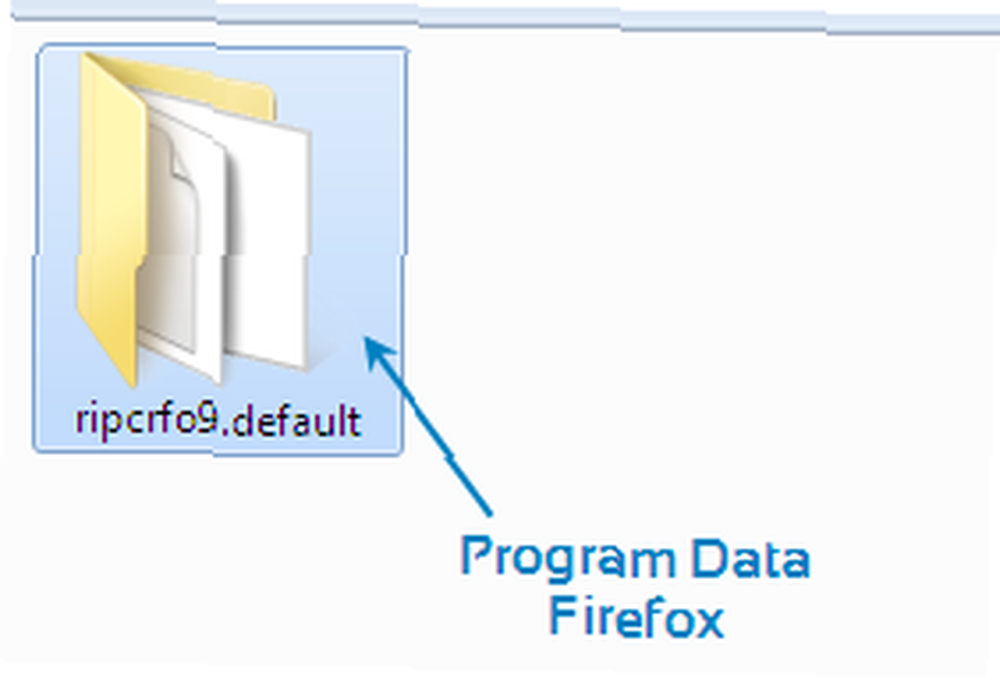
Důvěryhodní uživatelé by navrhli zálohovat adresář% APPDATA%, který by obsahoval programová data pro řadu vašich programů. Fbackup však úkol ještě jednodušší a téměř nevytvrzuje pomocí pluginů.
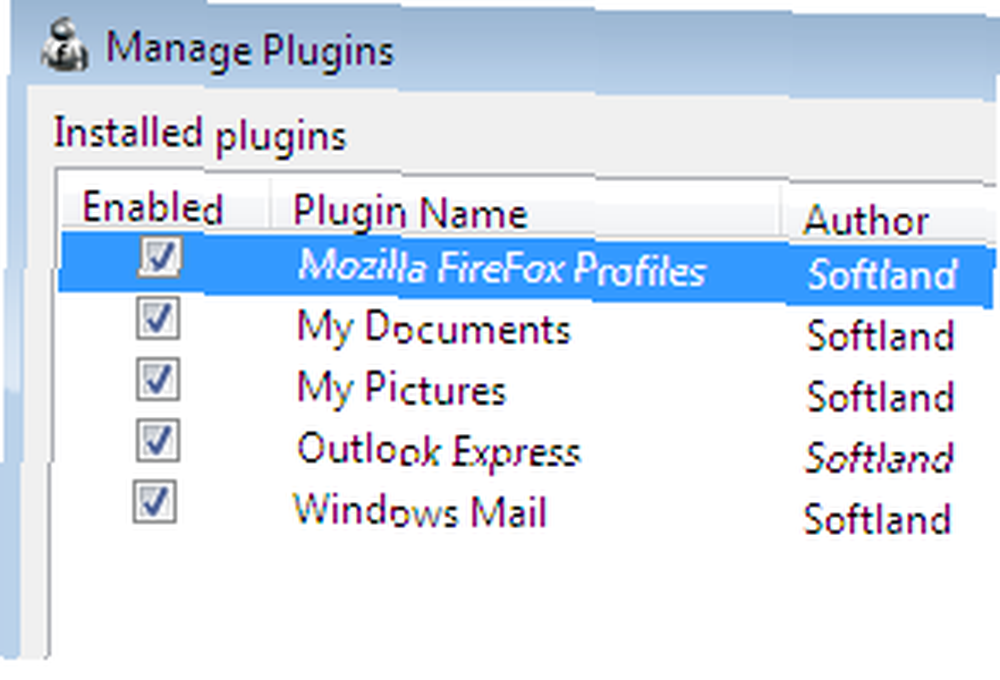
Musíte pouze navštívit stránku plug-inů (je to pro Fbackup a Backup4All-další řešení zálohování od stejného vývojáře, ale ne zdarma) a stáhnout požadovaný plugin. Existují pluginy pro širokou škálu softwaru.
Najdete pluginy pro Firefox, iTunes, RoboForm, Pidgin, Photoshop, Picasa. Každý plugin vám poskytuje jednoduchý způsob zálohování vašeho profilu / nastavení v tomto programu, abyste je mohli snadno obnovit později.
Jakmile získáte plugin na vaší straně zkumavek, přejděte na Nástroje> Pluginy. Zde můžete přidávat, odebírat a aktivovat doplňky. S přidanými zásuvnými moduly nyní najdete odpovídající položku na kartě zdroje při nastavování zálohovacích úloh. Zde je příklad s nainstalovaným záložním pluginem Firefox:
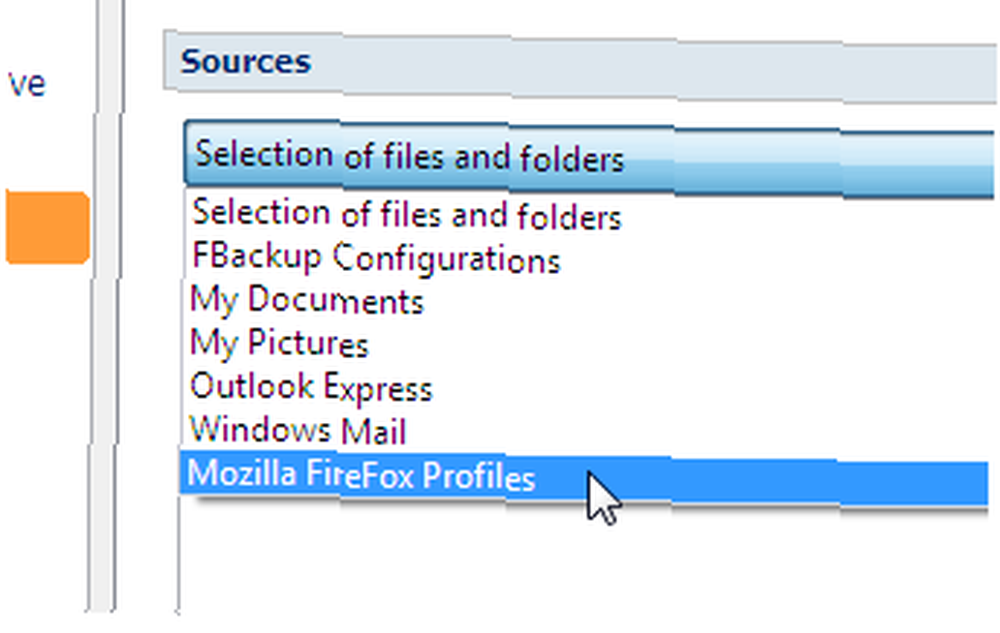
Fbackup opravdu usnadňuje zálohování programových dat spolu s dalšími důležitými soubory. Rozhraní je čisté a snadné pro běžného uživatele bez příliš mnoha možností.
Bylo by zajímavé vědět, jaké záložní řešení byste použili? Považujete Fbackup za jeho plugin a snadné použití? Zvuky v komentářích a utišit naši zvědavost!











